Als je de afgelopen weken niet onder een rots hebt geleefd, moet je wel eens hebben gehoord van Prisma - de app die algoritmen voor machine learning gebruikt om coole filters op afbeeldingen toe te passen. Terwijl Prisma alleen voor foto's werkte, en er werd gezegd dat een video-app "in de maak" was, heeft een andere app Prisma al verslagen in zijn eigen spel. De app, getiteld "Artisto", is een handige kleine app waarmee gebruikers artistieke filters op video's kunnen toepassen.
Lees verder voor meer informatie over hoe u Artisto kunt gebruiken om artistiek ogende video's vanaf uw iPhone te maken door de kracht van machine learning te benutten.
Artisto instellen op uw iOS- en Android-apparaat
Artisto heeft voor gebruik niet echt een configuratie nodig, behalve dat het uiteraard toegang heeft tot de camera, foto's en microfoon op je apparaat, zodat het video's kan vastleggen en bestaande video's kan laden vanuit de galerij / filmrol.
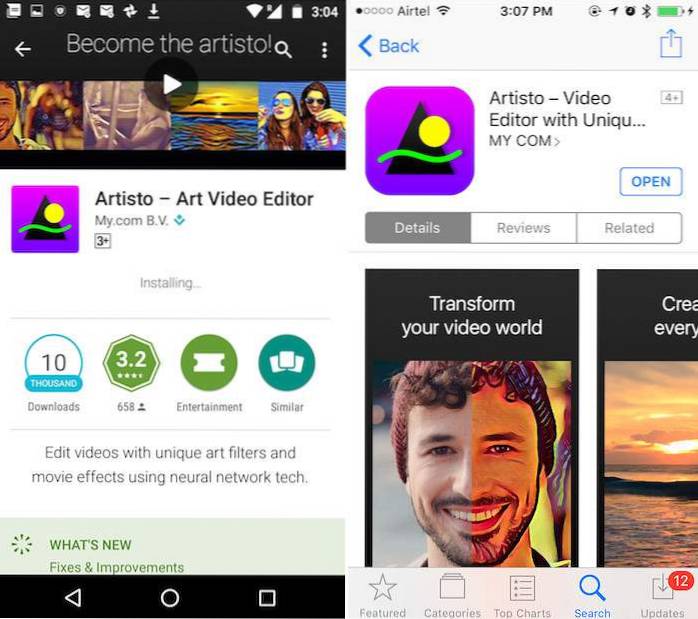
Installeren op Android en iOS is ook heel eenvoudig. Het enige wat u hoeft te doen, is naar de Play Store op Android of de App Store op iOS gaan en zoeken naar "Artisto". De app is volledig gratis, dus je kunt hem gewoon downloaden.
Installeren (Android, iOS, gratis)
Artisto gebruiken om artistieke video's te maken
Artisto is echt ongecompliceerd als het gaat om het maken van cool ogende artistieke video's. De app wordt rechtstreeks in het camerascherm geopend, zodat je een video kunt maken om de filters op toe te passen, of je kunt een bestaande video selecteren en er filters op toepassen.
1. Een nieuwe video opnemen en filters toepassen:
Met Artisto kunnen gebruikers video's rechtstreeks in de app opnemen, hoewel de app een maximale tijdslimiet van 10 seconden heeft voor het maken van video's. Dit wordt waarschijnlijk gedaan om ervoor te zorgen dat er geen time-out optreedt bij de verbinding, bij het uploaden van echt grote video's, en ook om mogelijke overbelasting van de servers die filters proberen toe te passen op grote videobestanden te verminderen. Het is duidelijk dat je kleinere video's kunt maken en de filters erop kunt toepassen, maar de maximale tijdsduur voor een video is 10 seconden. 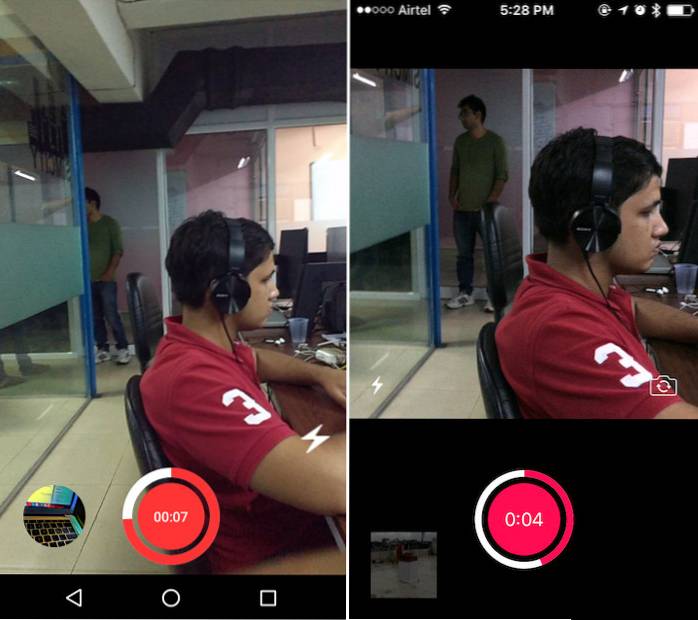
Als je klaar bent met het opnemen van de video, brengt de app je automatisch naar het volgende scherm, met een carrousel van filters waar je doorheen kunt vegen, en tik gewoon op het filter dat je voor de video wilt gebruiken.
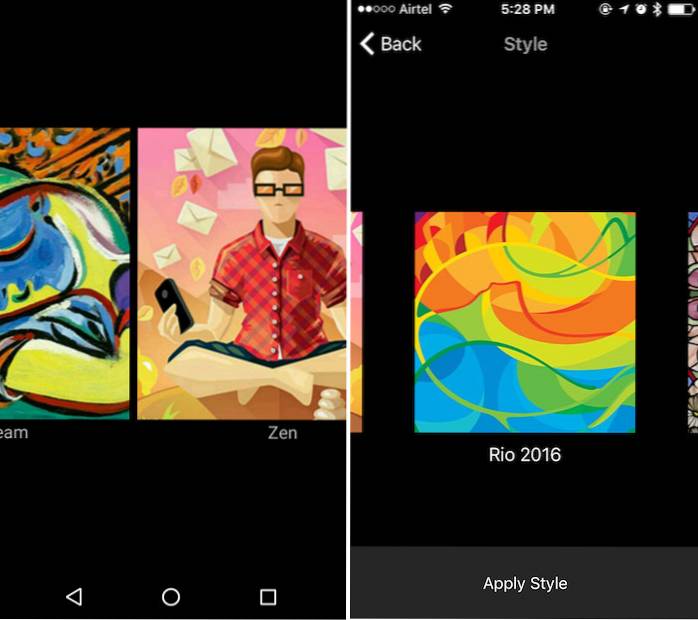
Nadat je een filter hebt geselecteerd, heeft de app enige tijd nodig om de video te verwerken en presenteert hij je vervolgens de bewerkte video, die in een lus wordt afgespeeld, met opties om de video te delen op verschillende sociale mediaplatforms.. 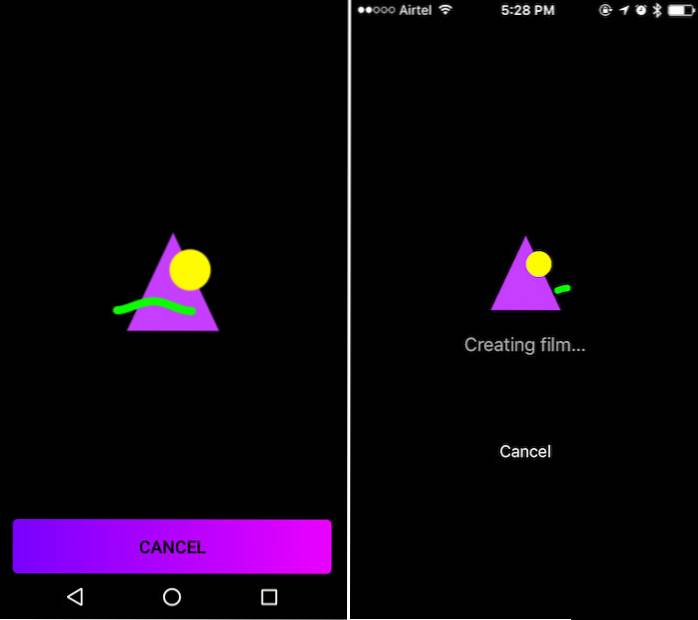
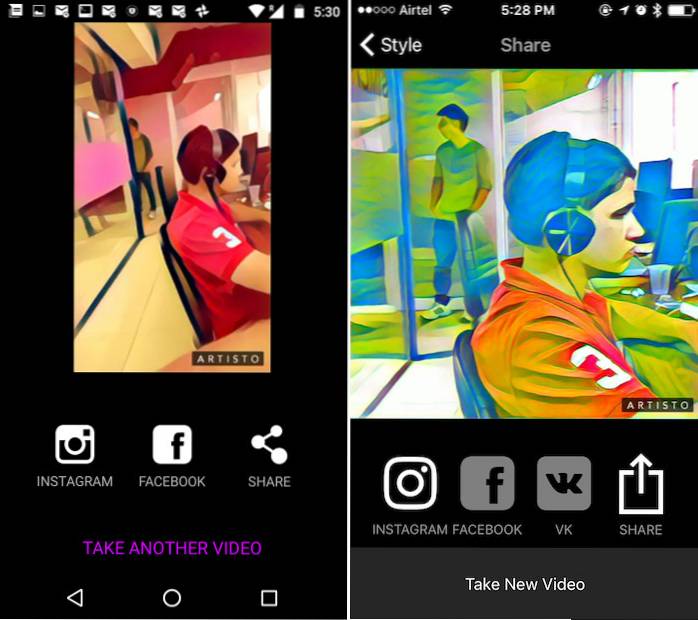
Je kunt zelfs teruggaan en een ander filter kiezen om op de video toe te passen.
2. Een filter toepassen op een bestaande video:
De app stelt gebruikers ook in staat om bestaande video's van hun filmrollen te gebruiken en de filters daarop toe te passen. Als de video's langer zijn dan 10 seconden, geeft de app de gebruikers de mogelijkheid om de video zodanig te knippen dat deze niet langer is dan 10 seconden. Als je dat eenmaal hebt gedaan, kun je elk filter kiezen om op de video toe te passen en na een paar seconden verwerken presenteert de app de bewerkte video, samen met de optie om ze te delen op een aantal sociale mediaplatforms. De stappen om filters toe te passen op een bestaande video zijn:
Tik op het pictogram linksonder in de gebruikersinterface van de app.
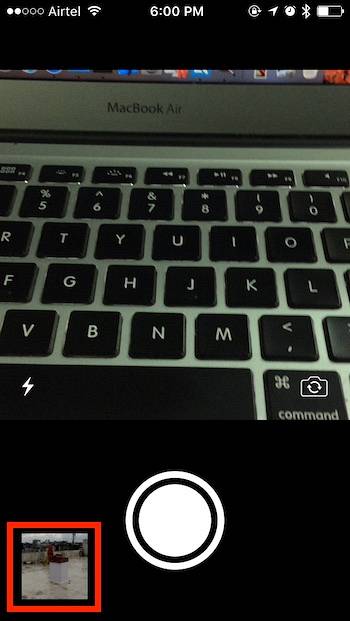
Selecteer de video die u wilt bewerken. Als de video langer is dan 10 seconden, knipt u deze af om deze minder dan of gelijk aan 10 seconden te maken.
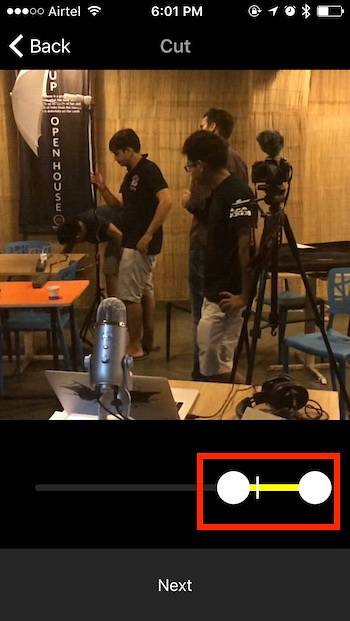
Selecteer een filter uit de beschikbare opties.
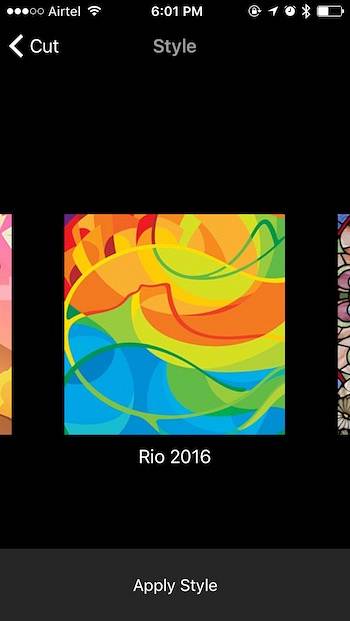
Deel de video op sociale media als je dat wilt.
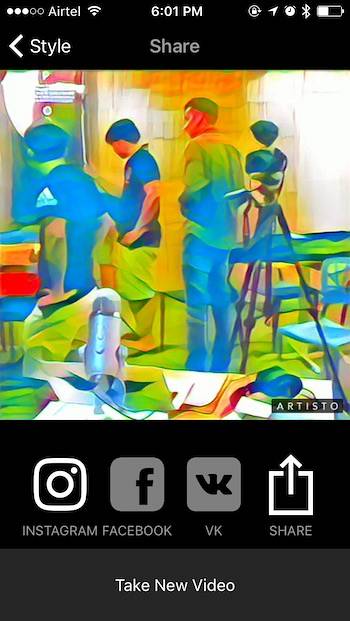
Bonus: video's opslaan
Op Android slaat Artisto automatisch alle video's op die u maakt, zodat u zich nooit zorgen hoeft te maken dat u de video's moet opslaan; u kunt de app gewoon afsluiten. Op de iPhone slaat de app video's echter niet automatisch op in het fotoalbum. Er is echter een manier waarop u dit kunt doen, en het is belachelijk eenvoudig.
Als je klaar bent met het maken van de perfecte video met het filter van je keuze, en je wordt naar het scherm voor delen gebracht, tik je gewoon op de knop Delen. Hier zie je een optie om de video op te slaan. Tik op deze optie en de video wordt opgeslagen in uw fotoalbum.
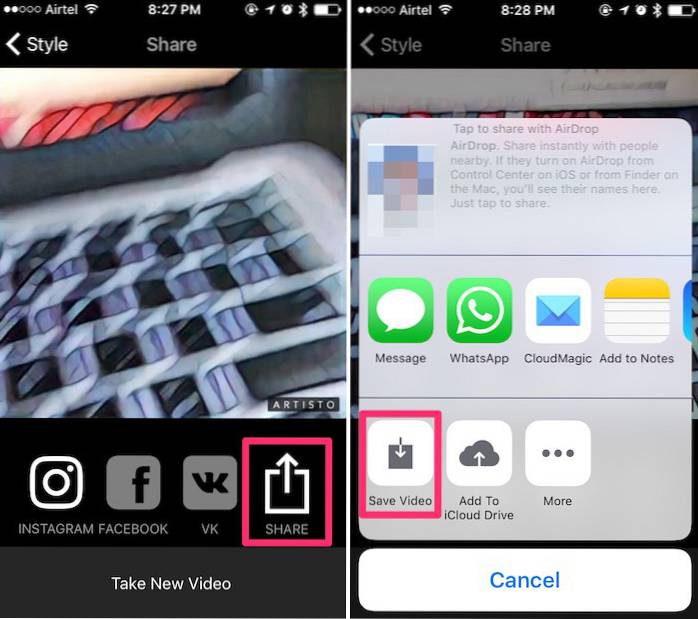
ZIE OOK: 4 coole apps zoals Prisma voor Android en iOS
Artisto: Prisma verslaan in zijn eigen spel
Nu je weet wat Artisto is en hoe je het moet gebruiken, ga je gang en maak je coole kunstzinnige video's en deel je ze met je vrienden. Door een app te maken die doet voor video's, wat Prisma deed op Foto's, heeft Artisto Prisma effectief verslagen in zijn eigen spel. Prisma had plannen aangekondigd om video's te ondersteunen, maar Artisto was daar als eerste. Niet alleen dat, Artisto heeft veel unieke filters en is merkbaar sneller dan Prisma, zelfs wanneer een ervan werkt op foto's en de andere op video's..
Zoals altijd horen we graag over je ervaring met Artisto, en als je denkt dat we iets gemist hebben, aarzel dan niet om ons eraan te herinneren in de comments hieronder.
 Gadgetshowto
Gadgetshowto


